-
Storbritannia+44 (20) 4577-20-00
-
USA+1 (929) 431-18-18
-
Israel+972 (55) 507-70-81
-
Brasil+55 (61) 3772-18-88
-
Canada+1 (416) 850-13-33
-
Tsjekkia+420 (736) 353-668
-
Estland+372 (53) 683-380
-
Hellas+30 (800) 000-02-04
-
Irland+353 (1) 699-43-88
-
Island+354 (53) 952-99
-
Litauen+370 (700) 660-08
-
Nederland+31 (970) 1027-77-87
-
Portugal+351 (800) 180-09-04
-
Romania+40 (376) 300-641
-
Sverige+46 (79) 008-11-99
-
Slovakia+421 (2) 333-004-23
-
Sveits+41 (22) 508-77-76
-
Moldova+373 (699) 33-1-22
Optimalisering av PNG i Linux
- Hovedside
- Kunnskapsbase
- Optimalisering av PNG i Linux
I den siste artikkelen fortalte vi deg hvordan du komprimerer JPEG-bilder. Nå vil vi fortelle deg hvordan du løser et lignende problem, men allerede i forhold til bilder med PNG-format.
Funksjoner av formatet
PNG - en veldig populær utvidelse av bilder. Formatet ble utviklet som en erstatning for GIF. Størrelsen på PNG-bilder er ofte svært forskjellige når det gjelder fargedybde, interlacing, samt på grunn av en viss komprimeringsalgoritme.
OptiPNG er et unikt konsollprogram som kan brukes til å komprimere PNG-bilder. Alle større og mindre oppgaver kan utføres med OptiPNG. Du kan gjøre det like raskt og uten tap av kvalitet som med JPEG-bilder.
Installere OptiPNG
Jobber du med Ubuntu? Du kan installere programmet fra depotet uten problemer. Du må utføre følgende kommando:
$ sudo apt install optipngKomprimering av bilder med OptiPNG
Syntaksen til verktøyet er ganske enkel. Det kan utføres på samme måte som i tilfelle jpegoptim:
$ optipng file_name options.pngLa oss se på verktøyets alternativer:
-backup- lagre kopier av endrede filer;-dir- mappe for å skrive filer;-force- tvinge skriving av utgående fil;-out- skrivutgåendefil til den angitte filen;-simulate- ikke utføre noen handlinger, men bare vise resultatet;-o- angi komprimeringsnivå fra 0 til 7.
La oss utføre png-optimalisering. La oss finne ut hvor mye filen veier:
$ df -h image.png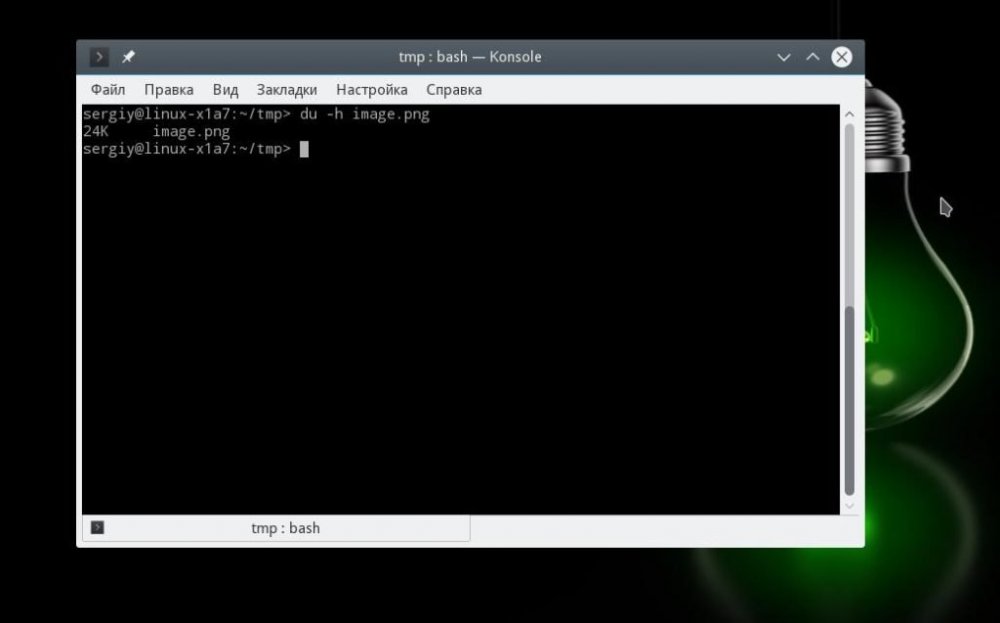
For å komprimere filen bruker vi:
$ optipng image.png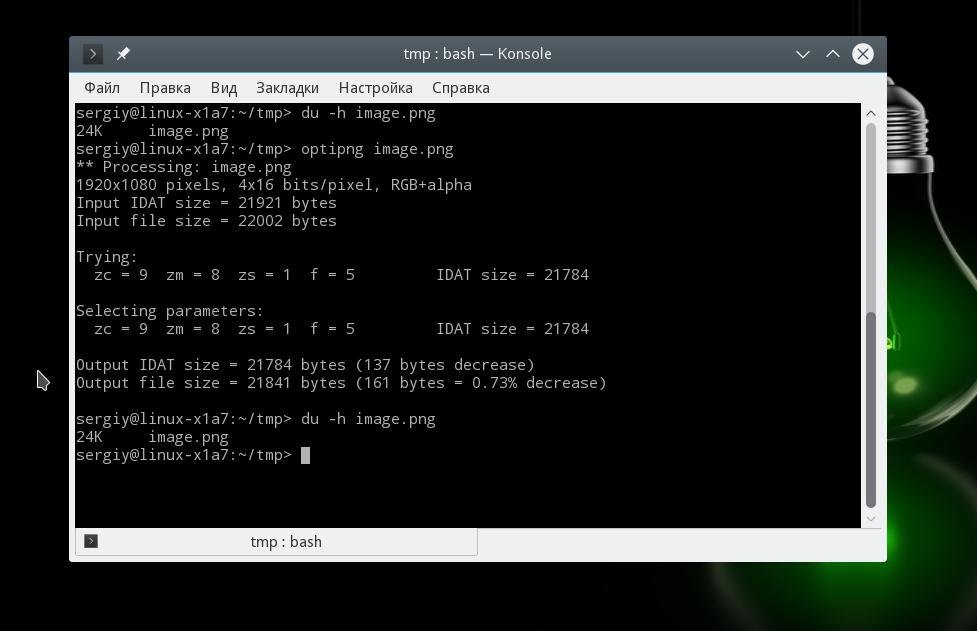
Vi ser på størrelsen, vi ser ingen forskjeller, bildet er ganske liten, men når du øker størrelsen forskjellen vil være synlig:
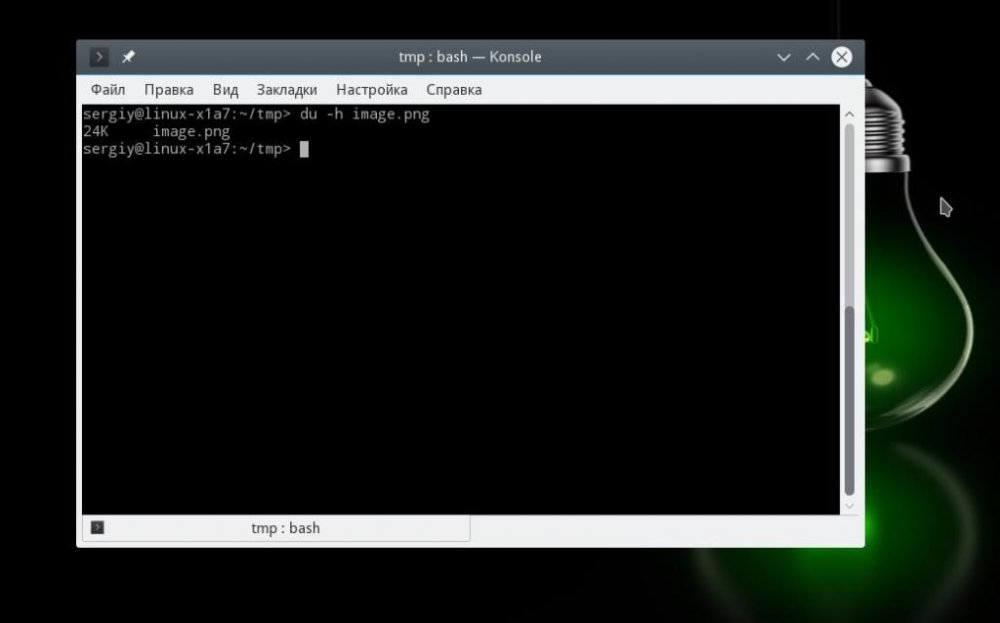
Komprimering png skjer uten tap av kvalitet, vil du få det samme bildet, men mindre i størrelse. Det er nødvendig å utpeke graden av optimalisering, noe som påvirker tidstapet forbundet med programmet for å optimalisere bilder. Grad satt 0 til 7. Jo høyere det er, jo mer kostnad i tid og ressurser vil trenge PC.
$ optipng -o 7 impge.png
Batchbehandling av bilder utføres på samme måte med jpeg:
$ cd images/
$ optipng *.png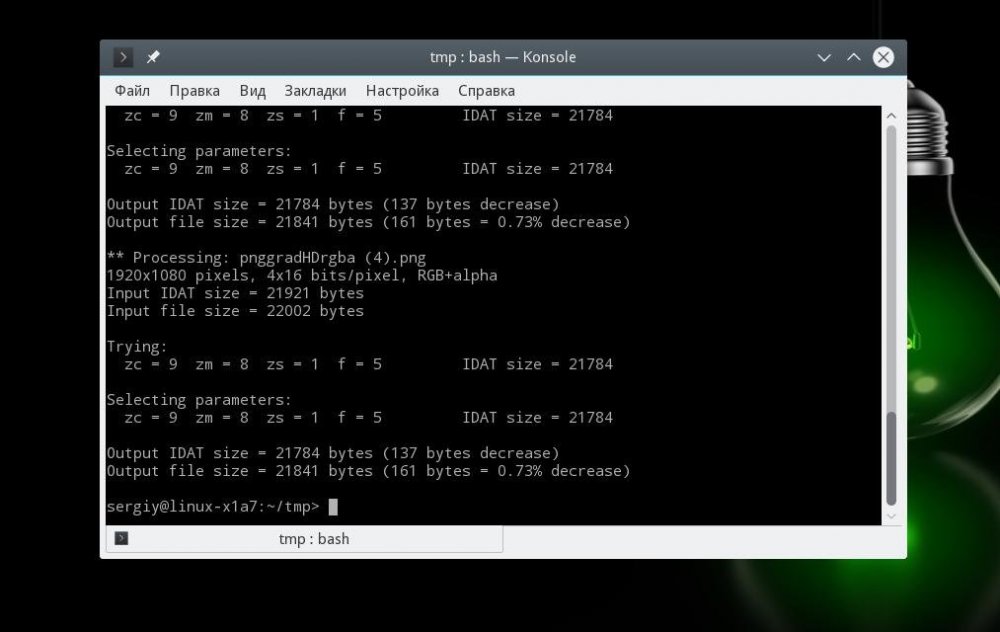
Det er det, igjen, ikke noe komplisert.







































